よくあるご質問(デジタルカメラQ&A)
再生する
再生画像の向きを自動補正する機能「縦横自動回転再生」について教えてください。
カメラを縦で撮影した画像を横向きで再生するなど、カメラの向きが撮影時と再生時で異なる場合に、再生画像の向きを自動補正して表示します。再生中にカメラの向きを変えた場合でも、再生画像はカメラの向きに応じて自動回転されます。
購入の設定は 「 ON 」 に設定されてます。この場合、再生時の向きを自動補正します。
カメラを横にして撮影した画像はそのままの向きで再生し、縦で撮影した画像は自動的に回転して縦に表示します。
また、カメラを縦向きにして再生する場合には、縦で撮影した画像はそのままの向き(縦)で、横で撮影した画像が自動的に回転して横に表示されます。
「 OFF 」 に設定した場合には再生画像の向きの補正は行なわれません。
【カメラを横向きで撮影した画像】
カメラを横向きで撮影した画像を再生したイメージは以下のようになります。
(横向きで撮影した画像をカメラを縦にして再生すると画面の上下が黒く表示されます)

【カメラを縦向きで撮影した画像】
カメラを縦向きで撮影した画像を再生したイメージは以下のようになります。
(縦向きで撮影した画像をカメラを横にして再生すると画面の左右が黒く表示されます)

「縦横自動回転再生」の設定は以下の操作で行ないます。
(ご使用の機種により操作ボタンの位置、表示画面が多少異なります。)
| 1 |
カメラの電源を ON にし[ MENU/OK ] ボタンを押し、>ボタンを押し、セットアップメニューを表示します。![[ MENU/OK ] ボタンを押し、>ボタンを押し、セットアップメニューを表示します](img/DCG07017_01.gif) |
| 2 |
▼ボタンを押して「縦横自動回転再生」を選び、>ボタンを押します。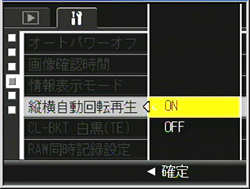 |
| 3 |
▲▼ ボタンを押して、設定を選びます。(購入時は ON に設定されてます) |
| 4 |
[ MENU/OK ] ボタンを押します。また、< ボタンを押し[ MENU/OK ] ボタンを押します。 |
| 【 注意 】 | |
| ● | 以下の場合は、[縦横自動回転再生]を[ON]に設定しても、再生画像は自動回転されません。 |
|
|
|
|
|
|
|
|
|
|
|
|
| ● |
[縦横自動回転再生]を[ON]に設定しても、スライドショー、テレビ再生中は、カメラを横向きに置いているものと認識されます。カメラを縦向きに置いて再生しても、横向きで撮影した画像は自動回転されません。また、再生中にカメラの向きを変えても、再生画像は自動回転されません。 |
| 【 メモ 】 | |
|
連写、オートブラケット、ホワイトバランスブラケット、カラーブラケットで撮影した画像は、1枚目の画像の向きによって自動回転されます。 |
|
| FAQ No: DCG07042 | |
| 掲載日 | 2007/12/27 |
| 製品名 | GR DIGITAL III, GR DIGITAL II |
関連情報









